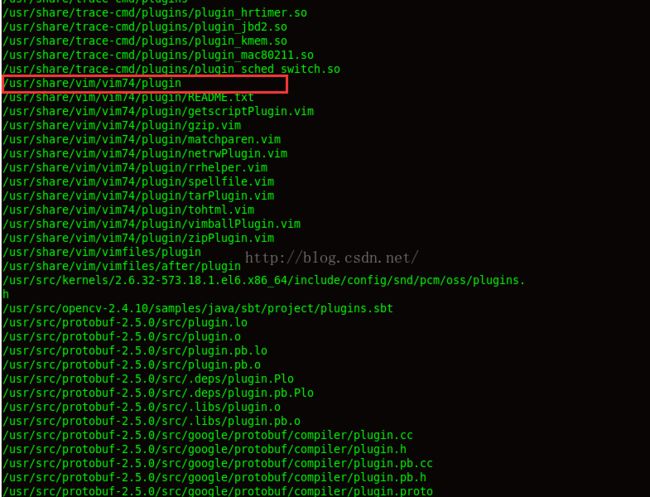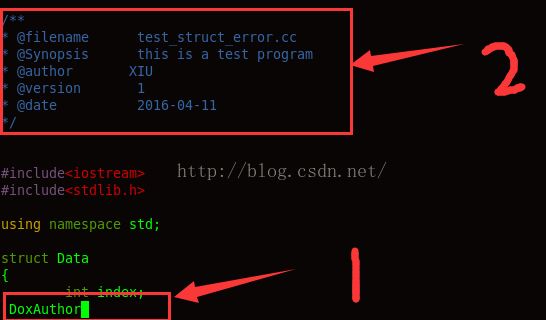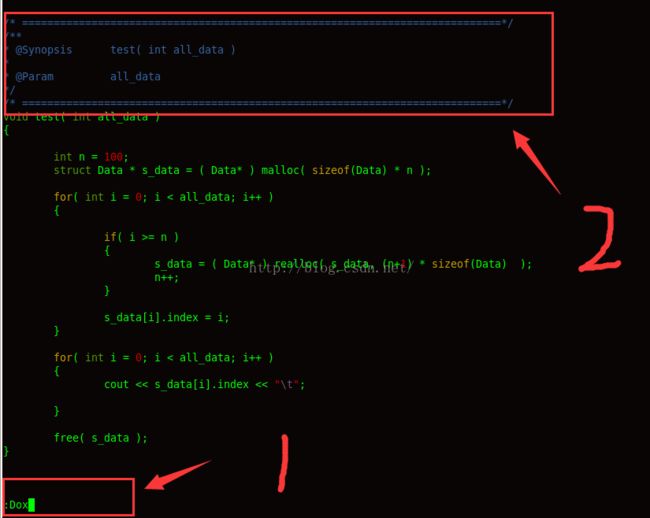CentOS vim插件——Doxygen注释插件(用命令生成各种注释)
写代码,注释的重要性就不说了。总体来说注释分为以下三种:对于整个的版权说明(可有可无);对整个代码文件是干嘛的一个总体的描述;对每个函数是干嘛的一个描述(包括函数参数和返回值)。如果每次新写一个代码,都挨个去注释,还是挺麻烦的。vim上有个挺方便的插件DoxygenToolkit (下载地址点击打开链接 )。下面讲述如何配置和如何使用。
本机配置过程
所用的环境 CentOS 6.5、VIM 7.4
1、下载DoxygenToolkit.vim 插件
下载地址 http://www.vim.org/scripts/script.php?script_id=987
2、将下载的文件放到vim的plugin 文件夹中
每个系统plugin所在的路径可能不一样,可以查看一下文件夹的位置。具体查看命令可以用
$ locate /plugin
由下图可以看出,文件很多,找到vim下面的那个plugin 就是了。将文件放到plugin文件夹里面。
3、修改vimrc 文件
vimrc文件中是对vim的一些基本配置,文件的位置我就不多说了,如果不知道自己机子的vimrc文件在哪里的话,用上面的定位方式进行查找。
let g:DoxygenToolkit_briefTag_pre="@Synopsis " let g:DoxygenToolkit_paramTag_pre="@Param " let g:DoxygenToolkit_returnTag ="@Returns " let g:DoxygenToolkit_blockHeader="============================================================================" let g:DoxygenToolkit_blockFooter="============================================================================" let g:DoxygenToolkit_authorName="XIU" let g:DoxygenToolkit_fileTag = "@filename "
4、使用Doxygen插件
(1)插入版权等描述信息
如下图中,2是插入的注释信息,1是插入所使用的命令。是以命令的形式输入的。在vim的命令行模式输入DoxLic
(2)插入作者信息
如下图中,2是插入的注释信息,1是插入所使用的命令。是以命令的形式输入的。在vim的命令行模式输入DoxAuthor
(3)在任何地方都可以插入信息
如下图中,2是插入的注释信息,1是插入所使用的命令。是以命令的形式输入的。在vim的命令行模式输入Dox
关于Doxygen的一些介绍
关于下面的注释内容,摘自 Vim下快速生成Doxygen注释插件_hpcincfd_新浪博客
http://blog.sina.com.cn/s/blog_7f5285bf0100uff1.html
描述:
目前为止已经定义了5个用途:
1. 快速生成许可注释,并且标签可以被修改;
2. 快速生成作者声明框架,标签可修改;
3. 快速为C/C++、Python函数或者类生成注释框架,此框架包含的元素有:@brief, @param(为每一个参数生成一个@param)和@return。标签文本和注释块的头和尾都可以修改(因此,你可以有自己的简介,如果你原义,加上一点成就);
忽 略在#ifdef...#endif(C/C++)块中代码碎片。给块命名的时候一定要考虑到其功能。在所有文件中,所有有联系的块将会放在一个新的块 DOX_SKIP_BLOCK(或者用户定义的名称)。你需要使用当前的新块名更新你的doxygen配置文件中的PREDEFINED变量。而且你还需 要将ENABLE_PREPROCESSING设置为YES。
忽 略在#ifdef...#endif(C/C++)块中代码碎片。给块命名的时候一定要考虑到其功能。在所有文件中,所有有联系的块将会放在一个新的块 DOX_SKIP_BLOCK(或者用户定义的名称)。你需要使用当前的新块名更新你的doxygen配置文件中的PREDEFINED变量。而且你还需 要将ENABLE_PREPROCESSING设置为YES。
4. 快速生成一个注释集(开始或者结尾),标签可修改;
使用:
4.1 注释类型(C/C++/// 或者, Python:##和#):
在vim中,默认C++注释为,但是如果你更喜欢使用///,只需要在你的配置文件.vimrc中添加如下语句:
let g:DoxygenToolkit_commentType="C++"。
4.2 许可:
在vim中,将光标放在将要写doxygen许可注释的那一行,然后,执行命令:DoxLic。这将会生成许可注释并将光标放置在刚才那一行之后。
4.3 作者:
在vim中,将光标放在想要添加doxygen作者注释的地方。然后执行命令:DoxAuthor。这将会生成一个框架,如果没有为其设置变量则将光标放置在@author标签之后,或者放在在框架之后。
在vim中,将光标放在想要添加doxygen作者注释的地方。然后执行命令:DoxAuthor。这将会生成一个框架,如果没有为其设置变量则将光标放置在@author标签之后,或者放在在框架之后。
4.4 函数/类注释:
在vim中,将光标放置在函数头部那一行(或者函数的返回变量)或者类。然后执行命令:Dox。这将生成框架并且将光标放置在@brief标签后。
4.5 忽略代码片段(只有C/C++):
在vim中,如果你想要忽略所有在块中的代码片段,类似: #ifdef DEBUG ... #endif你只需要执行以下命令:DoxUndoc(DEBUG)!
4.6 组:
在vim中,执行命令:DoxBlock在后面的行中插入一个doxygen块。